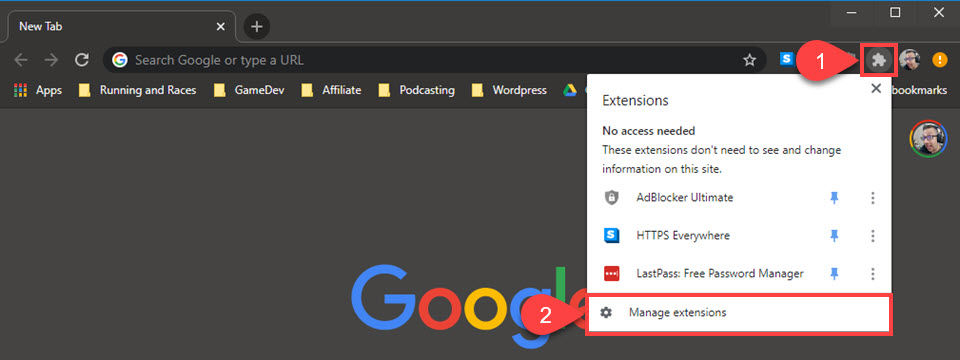如何修复HTTPS 400错误请求(服务器错误)
错误类型: HTTP错误 错误名称: HTTP 400错误请求 英文名称: HTTP 400 Bad Request 错误描述: 与WordPress站点HTTP 400错误请求一样,Elementor站点也会遭遇同样的情况,但可能在解决问题的方式可能有所不一样。
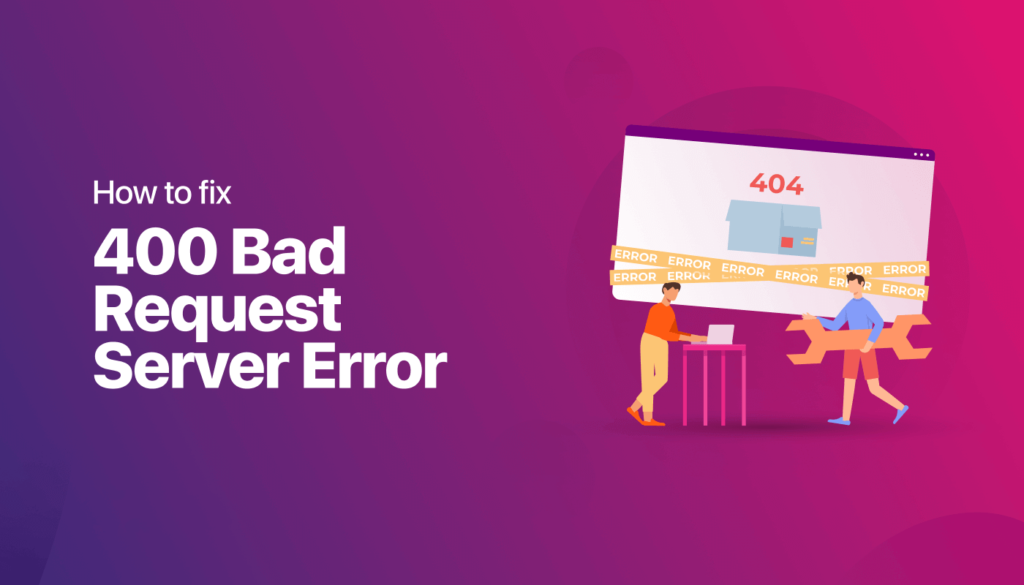
你在Elementor遇到过服务器错误-400错误请求吗?
并且在WordPress CMS中寻找这个流行错误“https 400坏请求”的解决方法?
那你就不用再找了!在这篇文章中,你会发现所有可能的解决方法来解决WordPress网站上使用Elementor的400个错误请求。
什么是HTTPS 400错误请求?
是什么导致了Elementor站点中的400错误请求?
如何修复Elementor网站中的400错误请求
总结
什么是HTTPS 400错误请求?
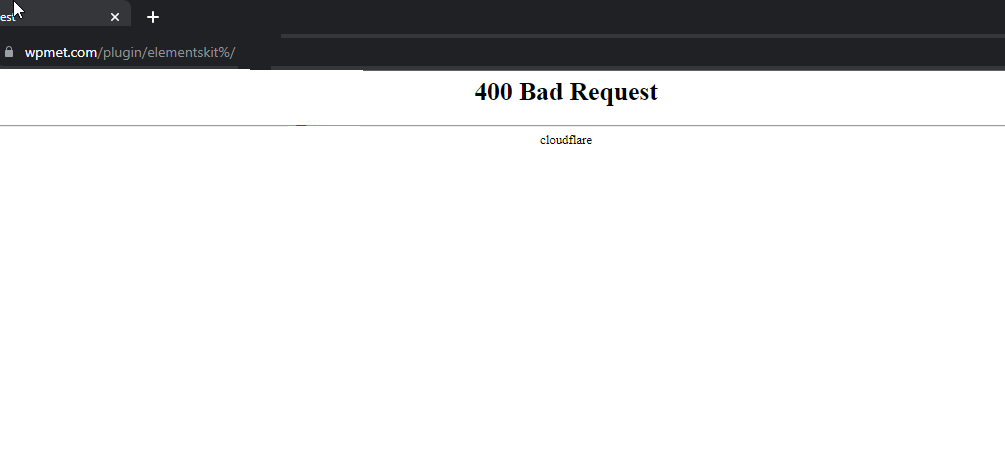
WordPress中的HTTPS 400错误请求是用户在前端收到的最常见的错误之一。主要发生在服务器无法处理前端通过浏览器发送的请求时。(原因在下一节介绍)。
超文本传输协议(HTTP) 400错误请求响应状态代码表示服务器无法或不愿处理请求,因为某些内容被认为是客户端错误。–Mozilla
和任何WordPress网站一样,Elementor的服务器error -400错误请求数量已经超出了人们的预期。在Elementor中发生这种服务器端错误的常见情况之一是当用户处于编辑器模式并试图更新/保存他们所做的一些更改时。
是什么导致了Elementor站点中的400错误请求?
服务器的错误400错误请求不总是由一个原因引起的。许多原因都可能触发此服务器错误。400错误请求的一些常见原因包括:
网址错误
浏览器缓存问题
DNS缓存问题
与浏览器扩展和插件冲突
对文件服务器来说太大了。
让我们继续下一部分,学习如何解决每个提到的问题,以摆脱服务器错误400 bad in Request Elementor。
如何修复Elementor网站中的400错误请求
浏览每个解决方案以强制服务器接受您从浏览器发送的请求:
修复URL中的错误
浏览器缓存问题
DNS缓存问题
与浏览器扩展和插件冲突
对文件服务器来说太大了。
修复URL中的错误
URL中的错误可能会在Elementor中触发400错误。请求服务器错误。我们不是在讨论URL中的拼写错误。相反,URL中的错误意味着在键入URL时没有遵循规则。
例如,除非使用UTM,否则不能在URL中使用“%”。
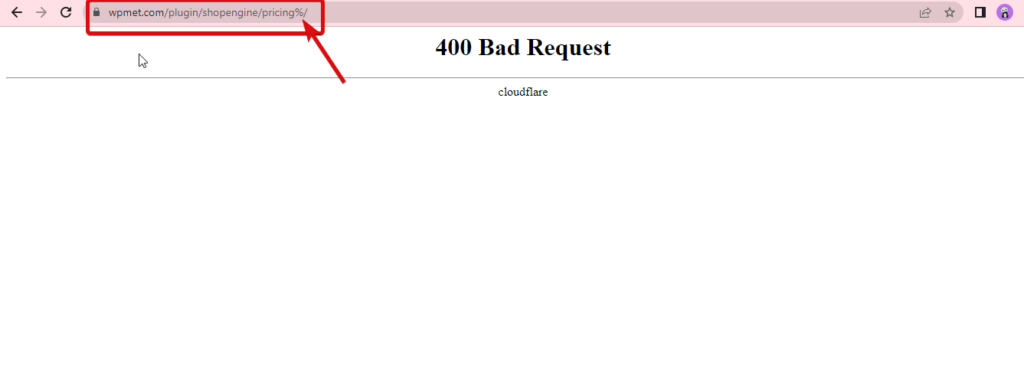
使用UTM,您可以在URL中添加空,但需要在“%20”中插入空。
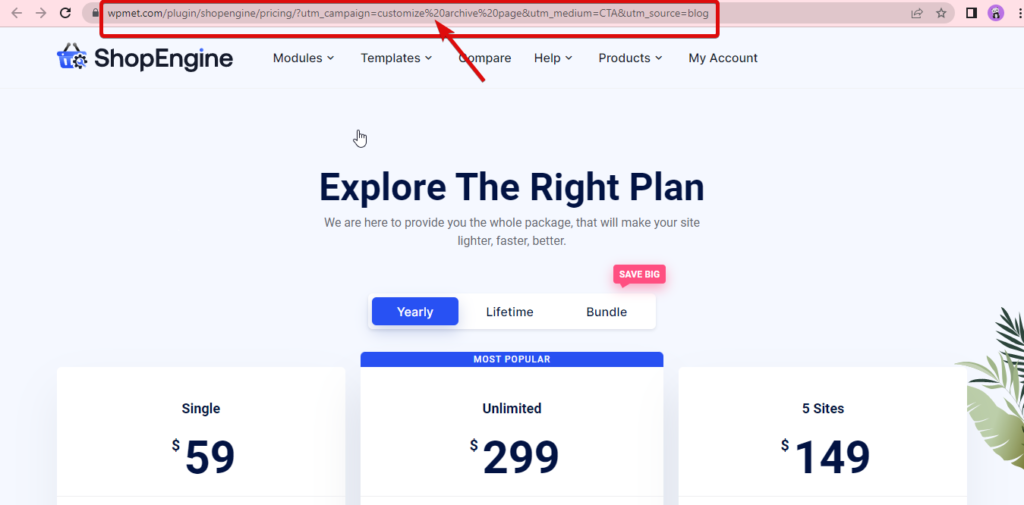
因此,请检查您是否在URL中使用了%或类似的不允许使用的特殊字符。如果您发现此类错误,请修复URL以解决WordPress中的https 400错误请求。
浏览器缓存问题
浏览器缓存是您的浏览器以您访问的网页副本的形式存储的数据。这样,当您下次访问该网站时,它可以更快地加载内容。虽然浏览器缓存的概念看起来是一个改善用户体验的好东西,但有时也会导致很多服务器错误,包括400错误请求错误。
因此,如果你的网址是正常的,那么你可以尝试刷新你的浏览器缓存来解决这个问题。清除浏览器中的缓存和cookie非常简单。您也可以按CTRL/CMD–SHIFT–R来推送您的请求。
CTRL/CMD – Shift – R
注意:你应该在浏览器的秘密/私人模式下尝试你的URL。或者换个浏览器。如果在你的浏览器的私密模式或者其他浏览器中没有发现任何400服务器坏请求错误,可能是缓存问题。
要了解更多关于WordPress的常见错误,请查看这个博客最常见的错误和解决方案。
DNS缓存问题
DNS缓存不同于浏览器缓存。虽然这两种缓存都是保存相关数据使之前访问过的网站加载更快的过程,但还是有区别的。浏览器缓存由浏览器保存,DNS缓存由您的系统保存。
因此,如果清除浏览器缓存无助于在WordPress中解析http 400服务器,那么你可以尝试刷新DNS缓存。
要刷新Windows中的DNS缓存,请转到命令提示符并键入以下命令:
ipconfig /flushdns
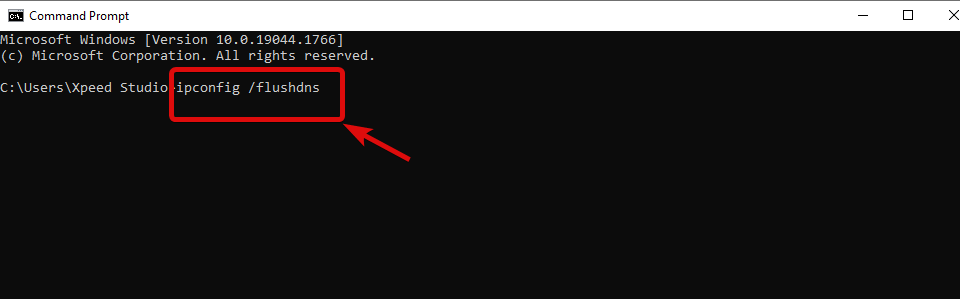
要在Mac中刷新,请转到终端并键入以下命令:
sudo dskacheutil -flyushkahe; sudo killall -UP mDNSResponder
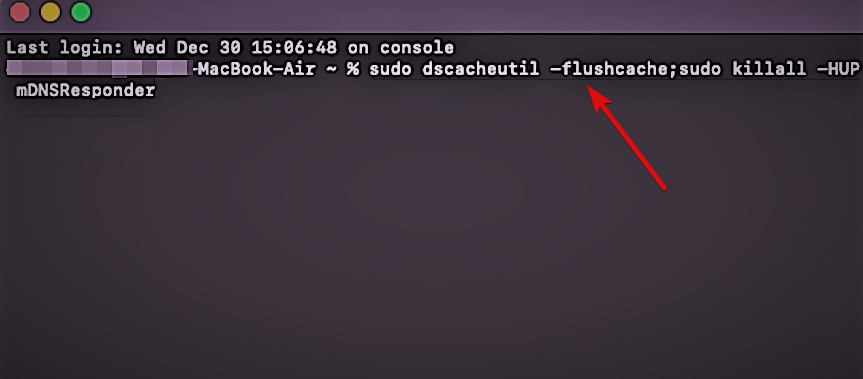
与浏览器扩展和插件冲突
您在浏览器上使用的第三方插件或扩展也可能与您的服务器请求冲突,从而导致400错误请求。
可以通过逐个禁用每个扩展来解决这个问题,看看Elementor中的400错误请求是否已经解决。
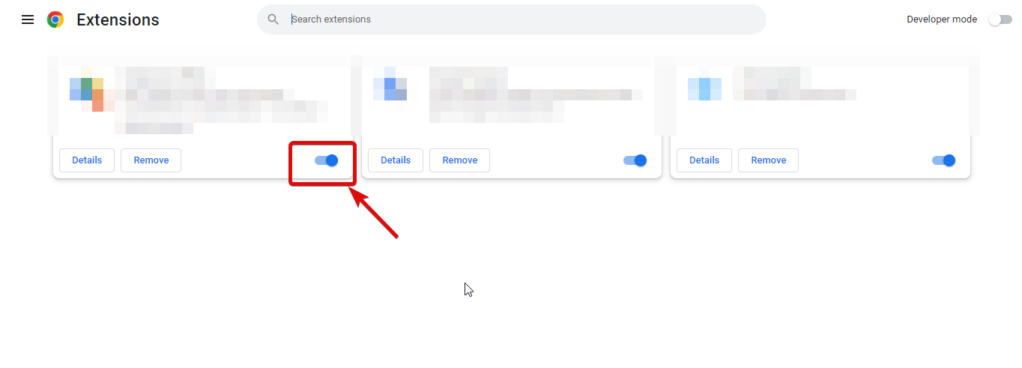
对文件服务器来说太大了。
若要确定这是大小问题,请尝试上传较小的文件。如果较小的文件成功上传,没有任何服务器错误请求错误,那么您可以放心,您试图上传的文件对您的服务器来说太大了。
然而,你可以通过增加WordPress内存限制来解决这个问题。为此,您需要导航到wp-config.php文件,然后更新“define (‘WP _ memory _ limit ‘,’ 64m ‘)”行。你需要把“64M”换成128M或者256M。
define(‘WP_MEMORY_LIMIT’, ’64M’)
注意:如果增加WordPress内存没有帮助,尝试将max_input_vars变量更新为5000。您可以从php.ini文件中更新这个值。
要了解更多关于如何增加WordPress网站内存限制的细节,请查看我们的博客如何增加WordPress的内存限制。
总结
我们希望您可以使用本博客中提到的解决方案来解决您的https服务器400错误请求错误。但是,如果你不能按照提供的解决方案来解决这个问题,那么这可能是一个严重的服务器端问题。
声明:
1,本站分享的资源来源于用户上传或网络分享,如有侵权请联系站长。
2,本站软件分享目的仅供大家学习和交流,请不要用于商业用途,下载后请于24小时后删除。
3,如果你也有好的建站资源,可以投稿到本站。
4,本站提供的所有资源不包含技术服务请大家谅解!
5,如有链接无法下载,请联系站长!
6,特别声明:仅供参考学习,不提供技术支持,建议购买正版!如果发布资源侵犯了您的利益请留言告知!
创网站长资源网 » 如何修复HTTPS 400错误请求(服务器错误)